في كثير من الأحيان تظهر مشاكل أثناء رفع الصور على الوووردبريس، دون معرفة ما سبب المشكلة الذي أدى إلا تعذّر رفع الصورة، ولكن تتفاجأ مباشرة بعدم التمكن من رفع الصور بسبب سلوك من المستخدم أو بسبب مشكلة فنية بالموقع.
يوجد العديد من الأسباب التي تؤدي إلى إحداث بعض المشاكل في أثناء رفع الصور، مثل أسماء الصور أو الأبعاد الخاصة بها أو أخطاء متعلقة بالذاكرة وغيرها، من الأسباب التي نتطرق في الحديث عنها في هذه المقالة وطرق حل تلك المشاكل بأبسط الطرق.

محتويات المقال:
أشهر مشاكل رفع الصور على الووردبربس
هناك العديد من المشاكل التي قد تظهر لك، من مشكلة خطأ أثناء التحميل، أو مشكلة في حجم الملف، أو لا يمكنك التحميل مطلقاً وغيرها، ودعنا نتحدث عن هذه المشاكل بتفاصيل أكثر على النحو التالي
1- عدم القدرة على تحميل الصورة
تعتبر هذه المشكلة من أكثر المشاكل شيوعاً، وبشكل عام قد لا تتمكن من تحميل صورة ما، بسبب حجم الصورة أو اسم الصورة.
الحل:
بدايةً، يمكنك العمل على تغيير أبعاد الصورة، لأنه في بعض الأحيان يكون حجم الصورة كبيرًا أو صغيرًا للغاية، فلا تستطيع رفع الصورة، وبالتالي في هذه الحالة تحتاج إلى تغيير حجم الصورة أو تغيير اسمها على حاسوبك.
يمكنك تجربة العمل على برنامج pixlr.com، لتحسين الصور ووضع الأبعاد المناسبة، وأما بالنسبة لإسم الصورة فتأكد أن لا يحتوي اسم الصورة أو الملف على حروف مثل ($ ، * ، & ، #) أو أحرف مثل (ñ، á، é).
أيضًا يمكنك التحكم وتحديد أبعاد الصور، من داخل لوحة تحكم الووردبريس لموقعك، من خلال الذهاب إلى (الإعدادات << وسائط)، وذلك لتعديل الأبعاد الافتراضية لكل صورة.
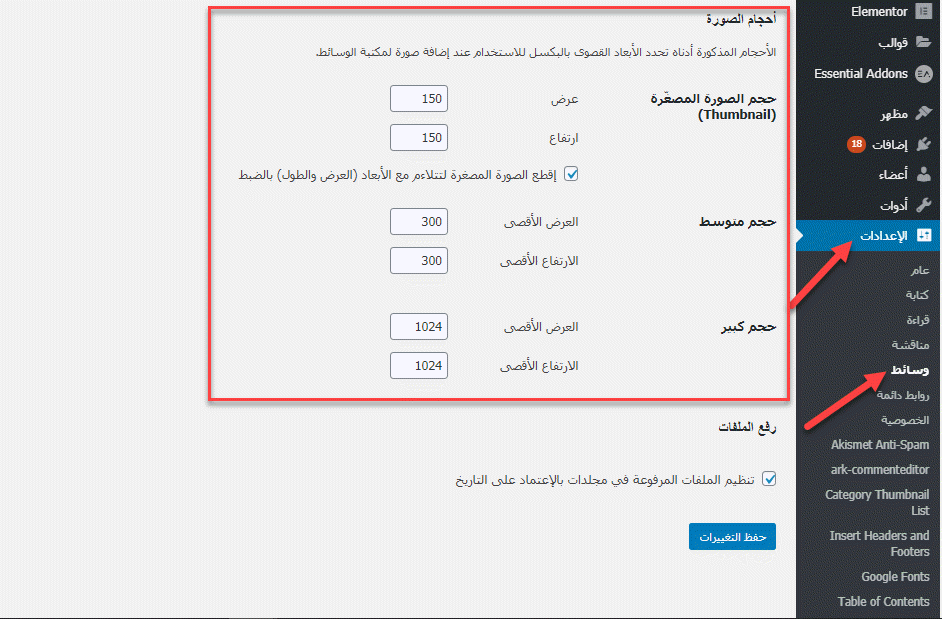
2- خطأ في حجم الملف
تحدث هذه المشكلة، في حال كانت الصورة التي تريد رفعها إلى موقعك أكبر من الحد المسموح.
الحل:
سيكون الحل من خلال زيادة حجم الملف للحد الأقصى للصورة المرفوعة من خلال التعديل على ملفات الموقع، فبشكل عام غالباً ما تقوم شركات الاستضافة بزيادة الحد الأقصى لحجم الملفات المراد تحميلها إلى أقصى حد بحيث يمكن تحميل الملفات بسهولة دون مشاكل (ما عد الاستضافات المشتركة لدى بعض الشركات).
طرق زيادة حجم الملف:
2.1- تعديل ملف htaccess
يمكن الوصول إلى ملف htaccess من خلال تسجيل الدخول إلى لوحة Cpanel ثم الذهاب إلى File Manager وتحديد الملف وإضافة االكود التالي:
php_value upload_max_filesize 256M
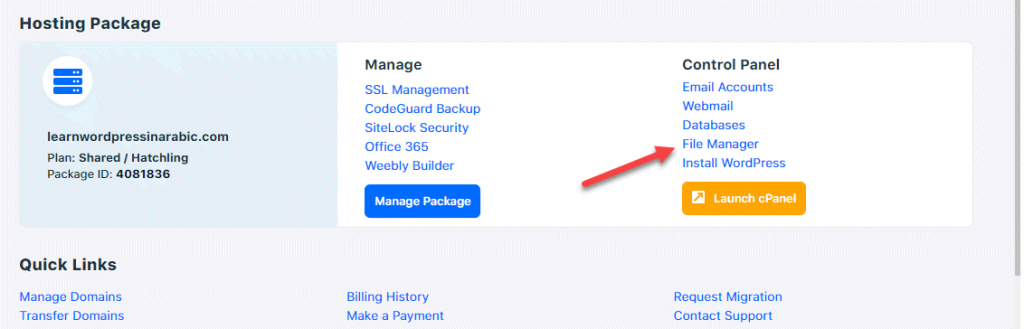
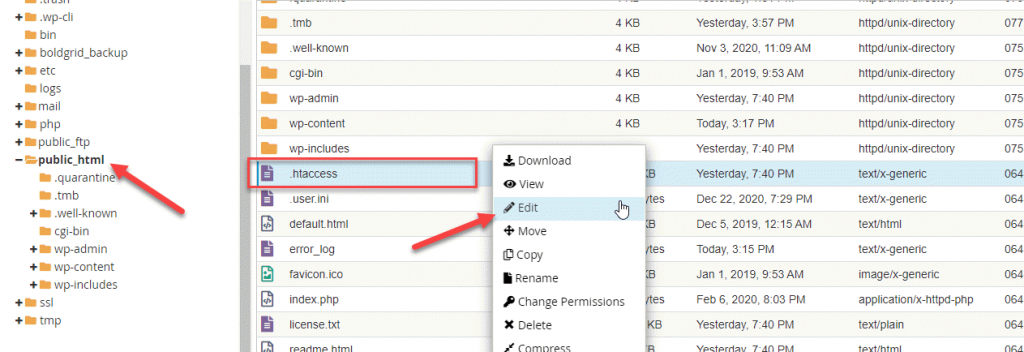
ثم يمكن تجربة تحميل الصورة من جديد، وفي حال لا زال الخطأ موجود يمكن تجربة إضافة الكود التالي:
php_value post_max_size 256M php_value memory_limit 512M php_value max_input_time 180 php_value max_execution_time 180
ملحوظة: يمكن ضبط وزيادة حجم الذاكرة كما تريد، وعلى حسب ما يسمح لك الخادم.
اقرأ أيضاً: كيف تستخدم لوحة التحكم cPanel؟
2.2- تعديل ملف wp-config.php
يمكنك الوصول إلى ملف wp-config.php، من خلال لوحة التحكم أو من خلال الاتصال بموقعك عن طريق بروتوكول نقل الملفات FTP ومن ثم إضافة السطر التالي:
@ini_set('upload_max_size' , '256M');
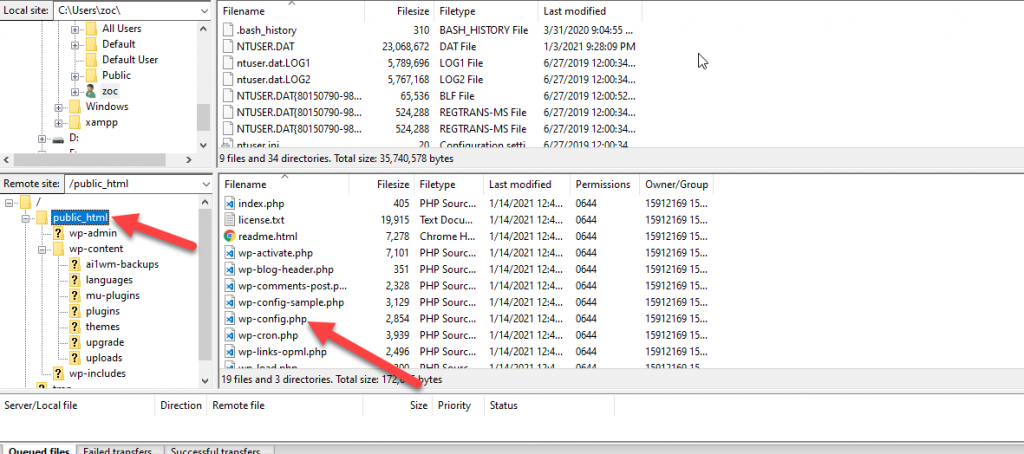
2.3- تعديل ملف php.ini
ملف php.ini، هو الذي يتحكم في كيفية إعداد الخادم الخاص بك. وفي بعض الأحيان لن يسمح لك الخادم من استخدام ملفات php.in، لذلك فلأجل الوصول إلى ملف php.ini، من داخل لوحة CPanel، عليك الذهاب إلى Software واختيار MultiPHP INI Editor
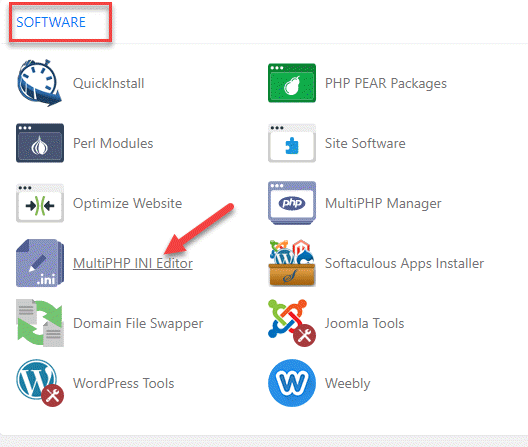
بعد ذلك، تحديد الدليل الرئيسي للوصول إلى الملف Home Directory وتغيير upload_max_filesize إلى قيمة أكبر
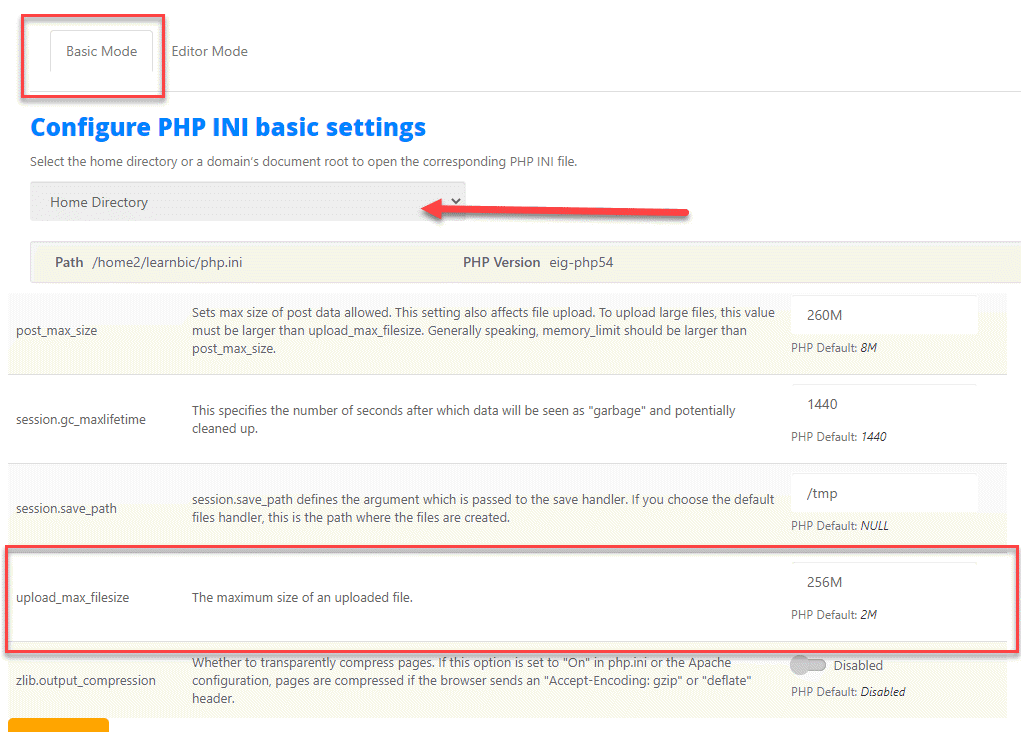
عن طريق هذه الطرق، ستكون قمت بمحاولة زيادة الحد المسموح، وبالتالي يمكنك تجربة تحميل الملف الآن.
ملحوظة: بعض شركات الاستضافة لا تسمح لك بزيادة حد حجم التحميل، عند ذلك ستحتاج إلى التواصل معهم للقيام بذلك، أو تغيير حجم الملف المراد رفعه.
3- ظهور معرض الوسائط فارغا
يحدث هذا الخطأ، في حال لم تتمكن من تحميل الصور أو يعرض معرض الوسائط صورًا فارغة، أو أنك قمت مؤخرًا الإنتقال إلى مضيف آخر، ففي حال ظهرت لك الصورة كما في الأسفل، فغالباً ستكون المشكلة في الأذونات الخاصة بـ مجلد التحميل.
الحل:
لحل هذه المشكلة، ستحتاج إلى تغيير الأذونات الخاصة بمجلد التحميل والتأكد منها من تسجيل الدخول إلى لوحة تحكم cPanel ثم الذهاب إلى File Manager
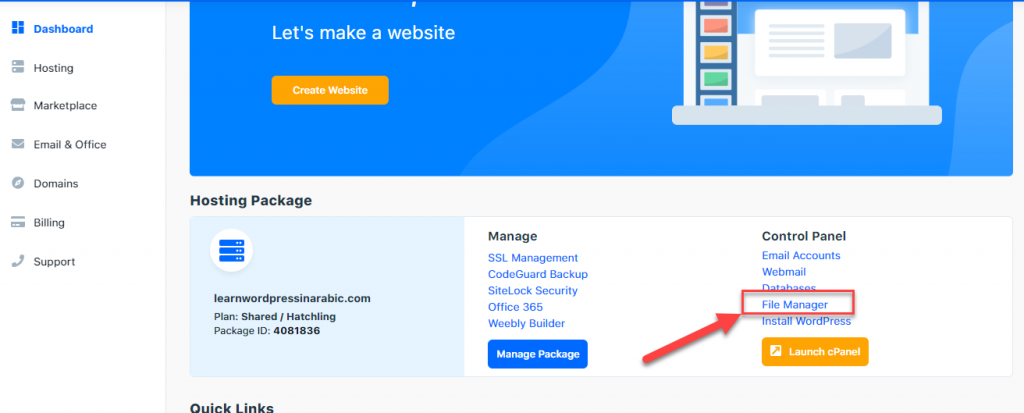
بعد ذلك قم بالذهاب إلى مسار Public HTML>> wp content ثم تحديد ملف Uploads، وتضغط عليه بالزر الأيمن ونختار Change permissions
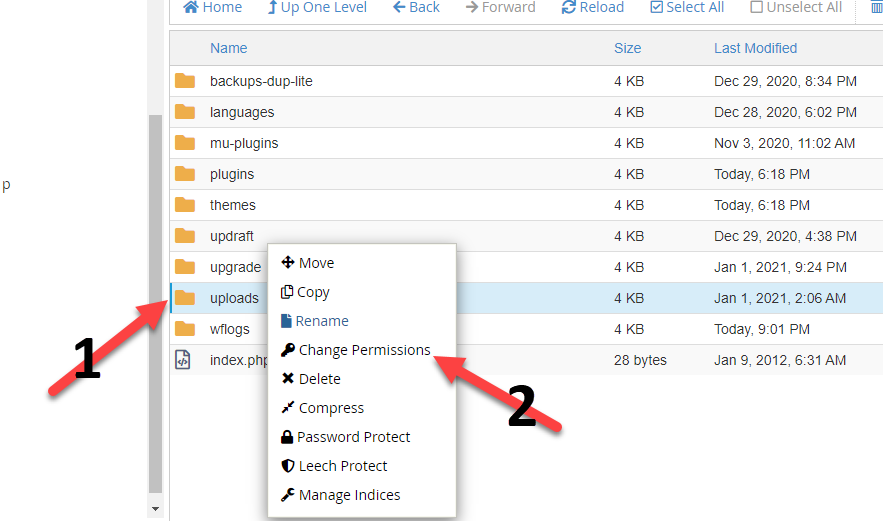
ثم في الخطو الأخيرة، قم بتغيير الأذونات إلى رقم 744 أو 755
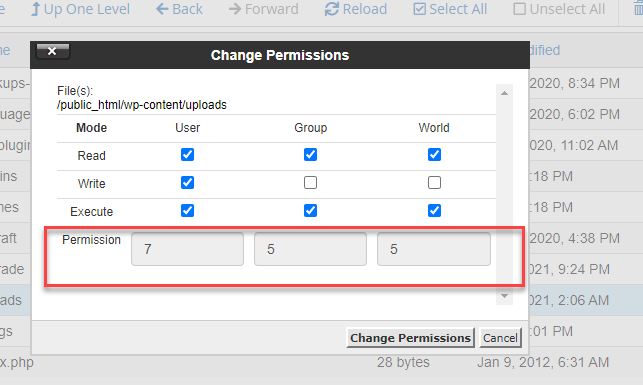
أيضًا يمكنك بنفس الخطوات السابقة تغيير الأذونات لكن باستخدام برنامج FTP، من خلال تسجيل الدخول لحسابك ثم تتوجه إلى نفس المسار، ثم تحدد ملف Uploads ، ونضغط عليه بالزر الأيمن ونختار Change permissions
ثم تغيير تغيير الأذونات إلى رقم 744 أو 755 وتحديد الخيارات الموجودة بالصورة وذلك لتطبيق التغييرات على جميع الملفات والأدلة.
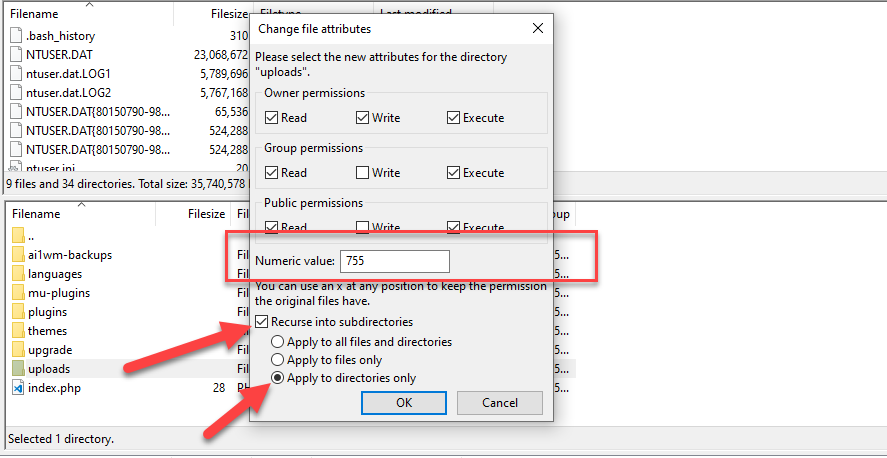
بعد ذلك محاولة تحميل الصور من جديد.
4- خطأ HTTP
عندما تحاول رفع الصورة إلى موقعك، قد يظهر لك مشكلة HTPP في رفع الصورة دون إبداء سببًا واضحًا من الووردبريس عن سبب المشكلة، كما بالصورة التالية
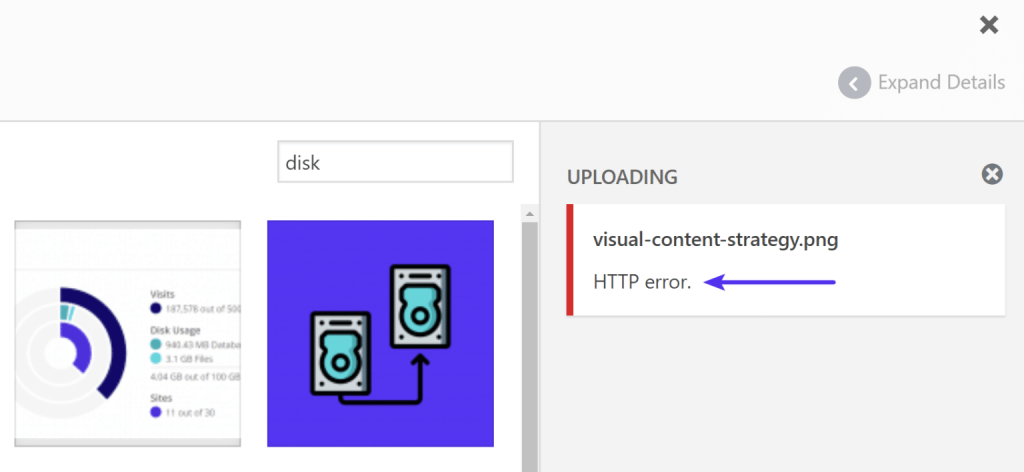
هناك الكثير من الأسباب لحدوث هذا الخطأ والتي سنتحدث عنها
4.1- التأكد من الخطأ
بدايةً، وفي بعض الأحيان يظهر هذا الخطأ بسبب عطل مؤقت أو توقف في الخادم، لذا لا بد من إعادة تحميل الصور بعد فترة من الوقت للتأكد من ظهور الخطأ بشكل مستمر، وكذلك يجب التأكد من اسم الصورة، وعدم وجود حروف مميزة أو غيرها، قد تؤدي أحياناً لظهور هذه المشكلة.
4.2- تجربة متصفح آخر
في بعض الأحيان يمكن أن تحل هذه المشكلة، عند تجربة متصفح آخر. لذا لا بد من تجربة متصفح آخر قبل محاولة البحث عن حلول لهذه المشكلة.
4.3- إيقاف عمل الإضافات
كذلك الأمر بالنسبة للإضافات، التي تؤدي في بعض الأحيان لظهور مشاكل أو أخطاء من هذا القبيل. لذا لا بد من التأكد كذلك من الإضافات وذلك عن طريق تجربة تعطيلها ومن ثم محاول رفع الصور من جديد.
يمكنك تعطيل الإضافات من خلال الذهاب إلى (إضافات << إضافات منصة) ثم تحديد كافة الإضافات وتعطيلها
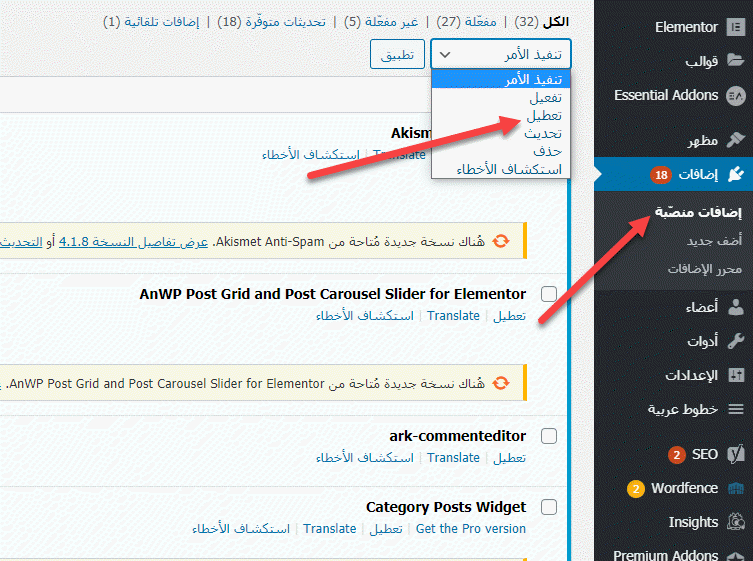
4.4- زيادة حد ذاكرة الووردبرس
أيضًا من أسباب خطأ HTTP شهرةً، هو نقص الذاكرة في الووردبريس، حيث يمكن يؤدي إلى العديد من الأخطاء ومنها هذا الخطأ.
لحل المشكلة عليك الذهاب إلى ملف (wp-config.php) وإضافة السطر التالي:
define ('WP_MEMORY_LIMIT'، '256M');
سيؤدي هذا إلى زيادة حد ذاكرة PHP إلى 256 ميجابايت، والذاكرة التي قمنا بزيادتها هنا، تختلف عن زيادة الحد الخاص بحجم الملف التي تحدثنا عنها في بداية المقالة عندما قمنا بزيادة حجم ذاكرة الووردبريس لتشغيل التطبيقات على الخادم.
يمكنك زيادة حجم الذاكرة عن طريق الذهاب إلى مسار: File Manager >> Software >> MultiPHP INI Editor
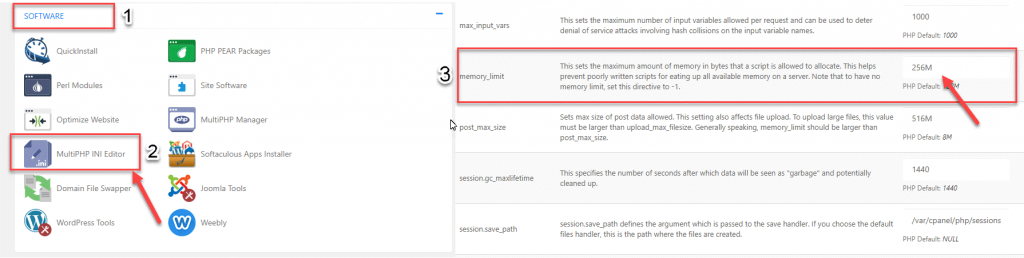
- إضافة السطر الذي في الأعلى لزيادة الحجم عن طريق FTP
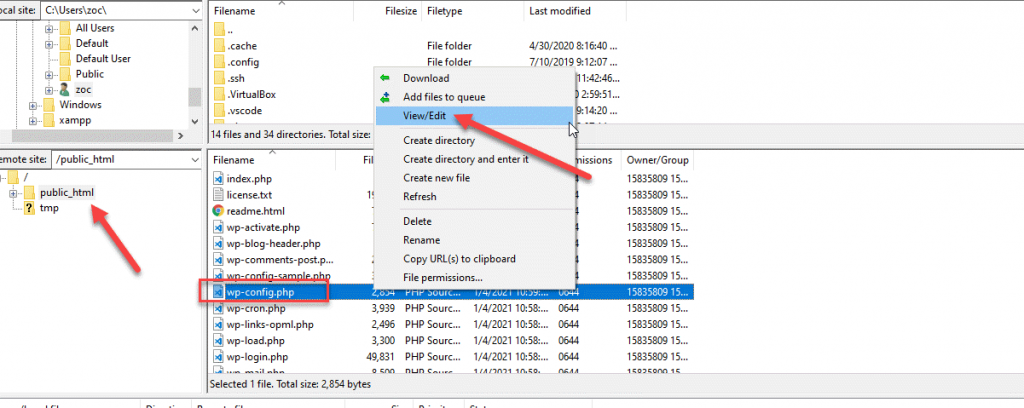
عن طريق الوصول إلى ملف .htaccess وإضافة السطر
php_value memory_limit 256M
اقرأ أيضاً: حل مشكلة: نفاد ذاكرة التخزين – memory exhausted error
5- ضبط معالج الصور
عندما تقوم بتثبيت الووردبريس، فإنه يأتي مع معالجات (ملحقات، مكتبات) للصور وذلك لتحرير ملفات الصور وبدون هذه الملحقات لن تتمكن حتى من إنشاء أو تحرير صور مصغرة أو غيرها. هذه الملحقات أو المعالجات، يتم توفيرها من طرف مزود الخدمة ولن تشعر بوجودها. وأيضًا يأتي النظام بمعالجين لتحرير الصور (ImageMagick و PHP-GD).
أما معالج ImageMagick، فيتسبب عادةً باستهلاك الذاكرة المتاحة والتسبب في خطأ HTTP.
يمكنك حل المشكلة بإحدى الطريقتين:
الحل الأول عن طريق جعل مكتبة GD هي المحرر الافتراضي للصور، وذلك من داخل لوحة تحكم الووردبريس تتوجه إلى محرر القوالب ومن ثم إلى ملف function.php وإضافة الكود التالي
function hs_image_editor_default_to_gd( $editors ) {
$gd_editor = 'WP_Image_Editor_GD';
$editors = array_diff( $editors, array( $gd_editor ) );
array_unshift( $editors, $gd_editor );
return $editors;
}
add_filter( 'wp_image_editors', 'hs_image_editor_default_to_gd' );
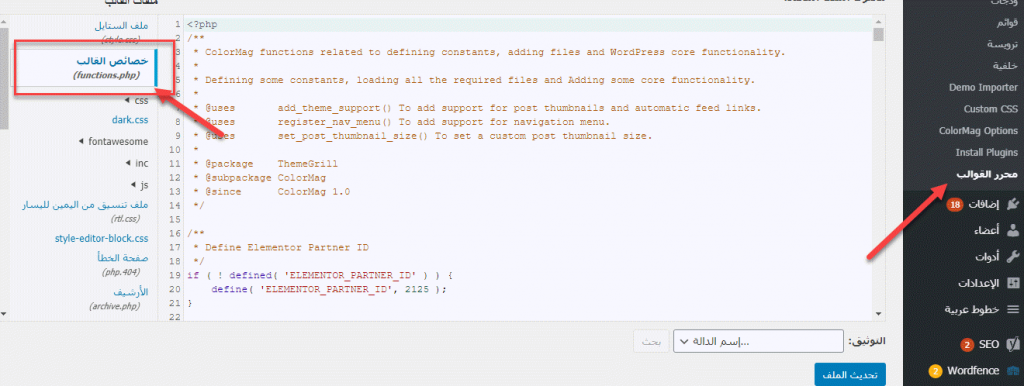
أيضًا يمكنك حل المشكلة من خلال إضافة الكود التالي إلى ملف htaccess
SetEnv MAGICK_THREAD_LIMIT 1
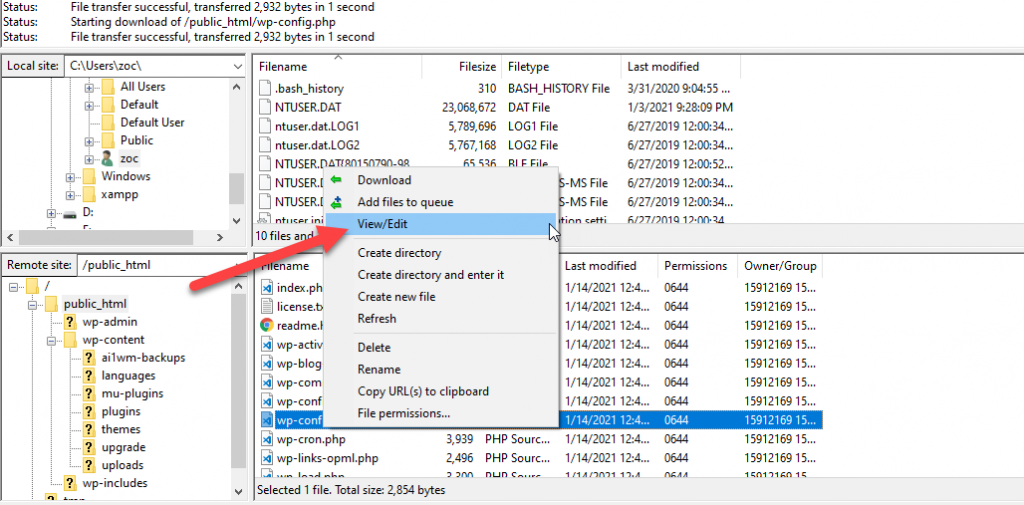
6- مشاكل أخرى قد تتسبب في رفع الصور
هناك بعض المشاكل الأخرى والتي سنتناول الحديث عنها بشكل إجمالي، يمكنك أن تتعرف عليها لئلا تتسبب في تلك المشكلة
التأكد من قالب الموقع
أحيانًا قد تواجهك المشكلة في رفع الصور، بعد تثبيت قالب جديد أو القيام بتحديث قالب سابق. للتأكد من ذلك تحتاج إلى التبديل إلى قالب افتراضي وتجربة رفع الصور لمعرفة إذا كان القالب هو سبب المشكلة.
اقرأ أيضاً: كيفية تنصيب قالب ووردبريس بالشكل الصحيح
التحقق من إصدار PHP
غالباً إذا كان إصدار الووردبريس الخاص بك أقل من 5.2.4، فقد تظهر لك هذه المشكلة. يتطلب الووردبريس إصدار PHP 5.2.4 أو أعلى ليعمل بسلاسة، وأي إصدار أقدم من ذلك قد يتسبب في مشاكل.
مسح ذاكرة التخزين المؤقت
هناك احتمال أن يكون خطأ HTTP، بسبب ذاكرة التخزين المؤقت، لذا عليك تجربة مسح ذاكرة التخزين المؤقت للمتصفح.
تعطيل mod_security
mod_security هو عبارة عن جدار حماية مفتوح المصدر يمكن أن يسبب مشاكل عند تحميل الصور منها ومنها خطأ HTTP. لذا يمكنك تجربة تعطيل mod_security، ومحاولة رفع الصور من جديد.
لإيقاف عمل mod_security، عليك الوصول إلى ملف htaccess. وإضافة الكود التالي:
<IfModule mod_security.c> SecFilterEngine Off SecFilterScanPOST Off </IfModule>
كذلك يمكن الوصول وتعطيل mod_security من داخل لوحة التحكم، ثم الذهاب إلى قسم Security
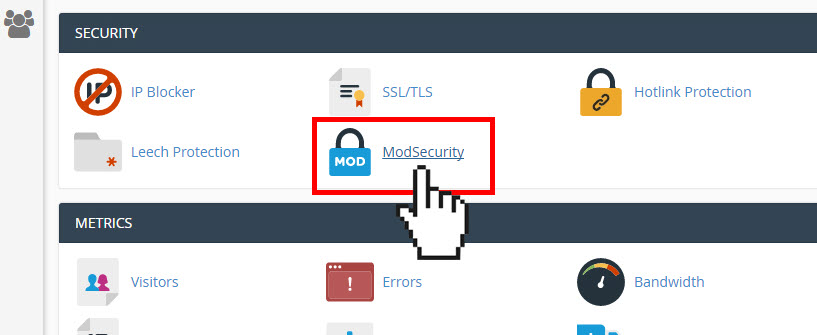
استخدام Browser uploader لرفع الصور
هناك طريقة آخرى لرفع الصور من خلال الووردبريس، يمكن تجربتها، قد تساعد في حل مشكلة رفع بعض الصور، وذلك من داخل لوحة تحكم الووردبريس، عليك الذهاب إلى وسائط << أضف جديد ومن ثم اختيار مكان الصورة المراد تحميلها
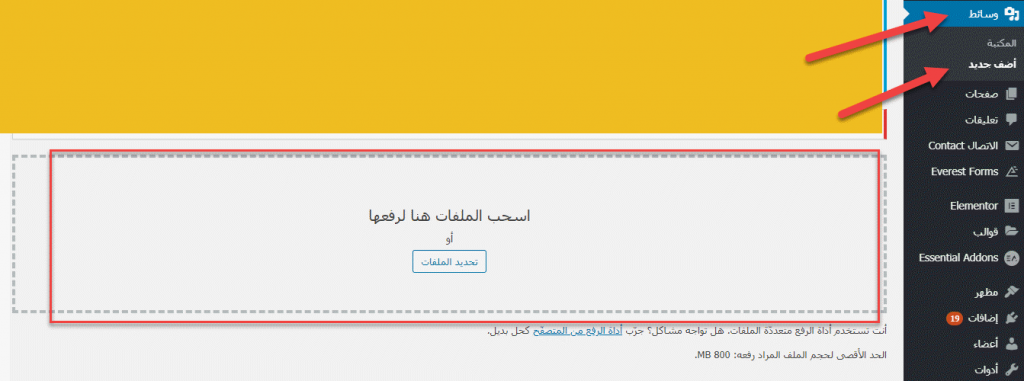
إضافة Add From Server
أيضًا من الإضافات التي يمكن أن تساعد في حل المشاكل المتعلقة بتحميل الصور، هي استخدام إضافة Add From Server. حيث تقوم بتحميل الملفات إلى خادم الويب ومن ثم استيرادها إلى الووردبريس.
بالنهاية فإن مشاكل والأخطاء التي تظهر عن تحميل الصور على الووردبريس، متعددة ويمكن تجربة أي حل من الحلول السابفة لمعالجة الأخطاء، ولا يشترط عمل كل هذه الحلول ولكن المهم أن تعرف ما هو سبب المشكلة لتختار الحل الأنسب وغالبًا ما يكون سببًا واحدًا هو المتسبب في المشكلة وتزول المشكلة بذلك، لكننا استفضنا في الحديث عن مختلف الطرق لتكون ملمًا بالأسباب الأكثر شهرة لذلك حتى تتجنبها.





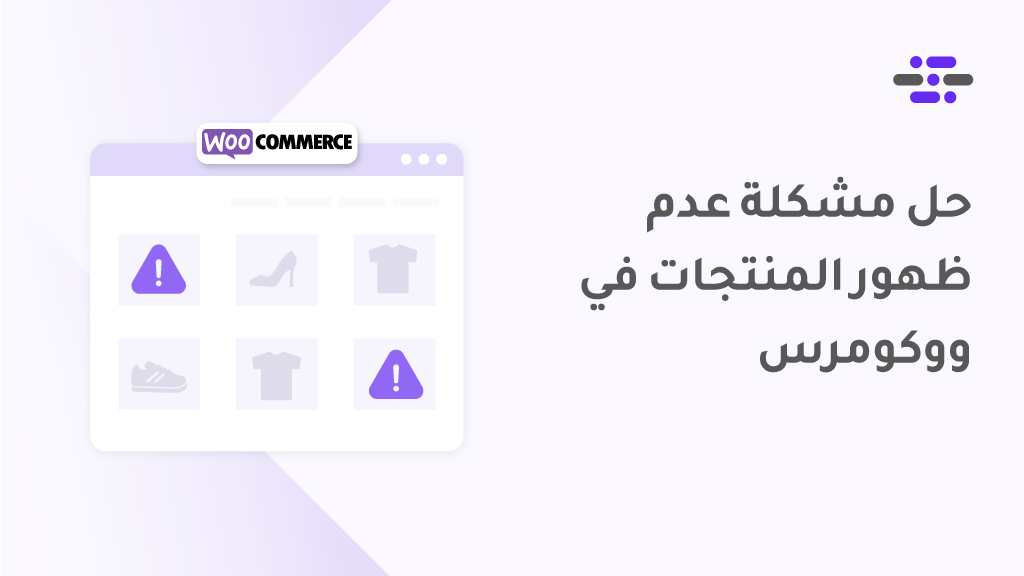
سلام
ما شاء الله،
الموقع جميل وغني بالمعلومات المفيدة.
تنسيق الالوان ونوع الخط وحجمه تجعل التصفح ممتع.
لكن ... يبدوا ان الموقع متجه ناحية المبتدأين بالووردبرس واتمنى رؤية مواضيع متقدمة مثل استخدامه لعمل مواقع انترانت داخلي وادارة الوثائق وعمل workflow للوثائق مع المصادقة عليها ... الخ.
وشكرا لك.
شكرا لتعليقك أخي أبو إسحاق
لدينا قسم عن الشروحات المتقدمة هنا
https://www.wpar.net/category/advanced-wordpress-tutorials/
ونحاول الموازنة بين أنواع المواضيع المختلفة التي تفيد اهتمامات أصحاب المواقع
للاسف المشكله مازالت قائمة
korastsherot.com
أي مشكلة بالضبط أخي إسلام التي جربت بها الحلول ولم تنفع؟
اكتب مشكلتك بالتفصيل في منتدى عرب ووردبريس
https://www.ar-wp.com/forums/
وسأجيبك إن شاء الله
تظهر لي هذه الرسالة عند محاولة رفع أي صورة لمكتبة الوسائط
"الخادم لم يتمكن من معالجة الصورة. هذا قد يحدث إذا كان الخادم مشغولاً أو لا يمتلك موارد كافية لإكمال المعالجة. رفع صورة أصغر قد يساعد. الحجم الأقصى المُقترح هو 2560 بكسل."
وعند محاولة رفع ملف pdf تظهر هذه الرسالة :
"استجابة غير متوقّعة من الخادم. ربما تم رفع الملف بنجاح. تحقق من مكتبة الوسائط أو أعد تحميل الصفحة."
فما هو سبب المشكلة ؟
قد تكون المشكلة بسبب الأذونات، تأكد أن ووردبريس يمتلك إذن الكتابة في مجلد uploads.